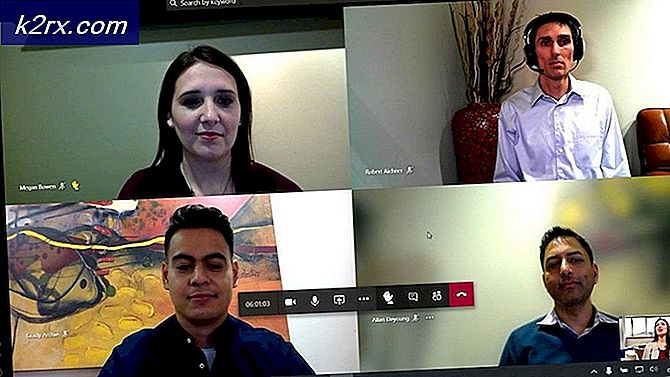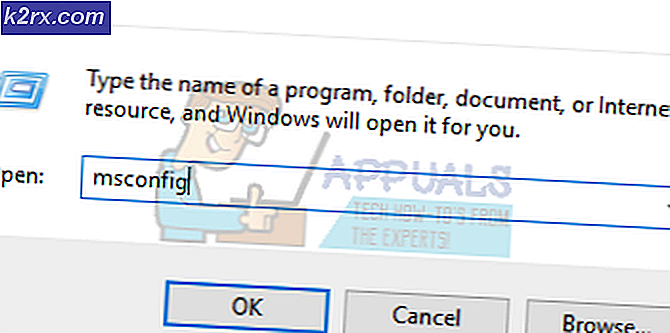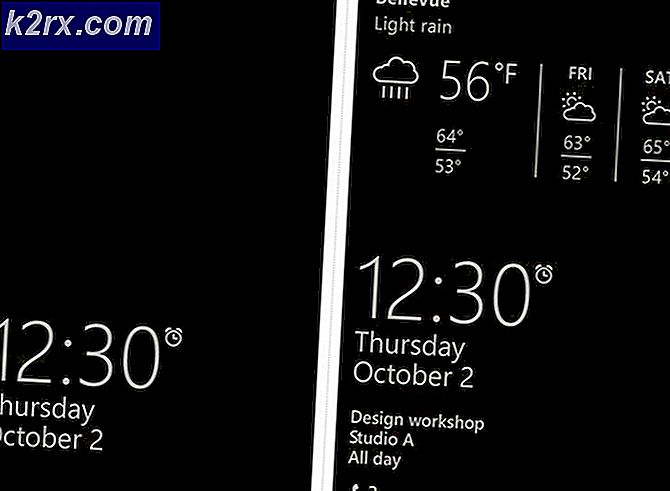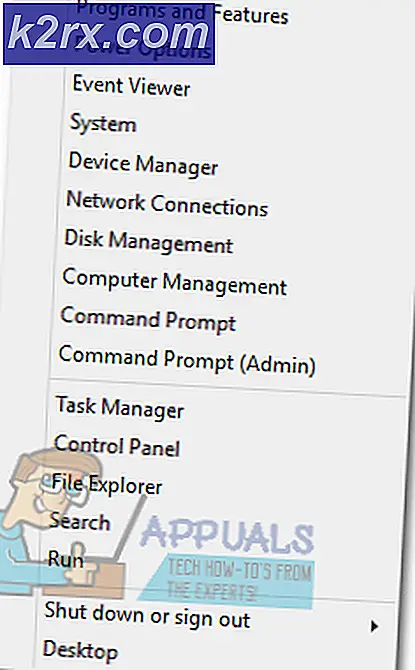Sådan Rooot Huawei P8
Populariteten af Huawei P8 er langt fra den af enhver Samsung, LG eller endda Sony flagskib enhed, især så vidt det kommer til rooting samfund. På grund af dette kan det være svært at finde en fungerende, pålidelig vejledning til at lære dig at kaste Huawei P8. Heldigvis har vi en let vejledning, der kan bruges til at rodte enheden. Hvis du vil roede Huawei P8, skal du følge de trin, vi har angivet nedenfor.
Før vi begynder, skal du være opmærksom på, at denne vejledning ikke er til Huawei P8 Lite. Det er strengt for Huawei P8.
Trin 1: Lås din Bootloader op
Det første skridt for denne vejledning indebærer at låse din Huawei P8 bootloader op. Heldigvis kan denne proces gøres ret let, og de oplysninger, du har brug for, kan modtages direkte fra Huawei. For at modtage låsen til din bootloader, besøg dette link.
Gennemgå vilkårene og gå igennem loginprocessen. Vi har fundet, at logging ind via Facebook kan være meget lettere - denne metode giver dig mulighed for at modtage koden med det samme.
Når du har registreret dig, skal du indtaste oplysningerne på din enhed. Som de fleste bootloader låser, skal du bruge IMEI- og serienummeret, som begge kan findes i smartphoneens boks eller inden for 'About Phone' i indstillingsmenuen.
Du skal også bruge dit produkt ID nummer. Dette kan findes ved at ringe * # * # 1357946 # * # * på opkaldet til din Huawei H8.
Når du har indtastet de nødvendige oplysninger, skal du fortsætte gennem processen på Huawei-webstedet, indtil muligheden for at modtage din oplåsningsnøgle findes. Hvis du har valgt e-mail, sendes din kode til din e-mail-adresse for download. Alternativt kan Facebook-konti modtage et link for at downloade det direkte.
Trin 2: Downloadning af TWRP og ADB & Fastboot
For det næste trin skal du downloade TWRP, så du kan installere det på din enhed. TWRP er et brugerdefineret opsvingsprogram, der senere kan bruges til at rod din enhed og forberede sikkerhedskopier. Desværre forårsager den seneste version af TWRP en opstart til Huawei P8, men et medlem på XDA Developers forum har leveret en fungerende version. Det kan downloades her.
Når du har downloadet TWRP, skal du pakke den ud og sætte den i en mappe, du kan få adgang til hurtigt.
Du skal nu installere ADB & Fastboot - dette er et værktøj, der er nødvendigt for at rotere de fleste enheder - det kan bruges via kommandovinduet i Windows. Du kan finde den seneste downloadversion til ADB & Fastboot her.
Installationsprocessen er ret ligetil. Gå gennem installationsguiden, men sørg for, at du gemmer den til et område, som du nemt kan få adgang til til næste trin.
Når du har installeret ADB & Fastboot, skal du finde TWRP-filen, du downloadede tidligere, og placere den i samme mappe som ADB & Fastboot-værktøjet.
Trin 3: Installation af TWRP med ADB & Fastboot
På din Huawei P8, besøg indstillingsmenuen og naviger til 'Enhedsoplysninger'. Find derefter 'build number' og tryk på det 10 gange. Efter at have tappet indstillingen nok tid, vil udviklerindstillinger blive aktiveret.
Du kan nu finde udvikler muligheder i indstillingsmenuen. Naviger til udviklerindstillinger og i menuen til udviklerindstillinger, tryk for at tænde USB-fejlfinding.
Forbind derefter din Huawei P8 til din pc via USB-kabel og tryk for at acceptere pop op-vinduer, der kan vises på Huawei P8's display.
PRO TIP: Hvis problemet er med din computer eller en bærbar computer / notesbog, skal du prøve at bruge Reimage Plus-softwaren, som kan scanne lagrene og udskifte korrupte og manglende filer. Dette virker i de fleste tilfælde, hvor problemet er opstået på grund af systemkorruption. Du kan downloade Reimage Plus ved at klikke herPå din pc skal du navigere til den mappe, der har ADB & Fastboot-værktøjet og TWRP-filen. Når du er i filen, hold skiftet og højreklik og klik på ' Åbn kommandovinduet her '.
Når kommandovinduet er åbnet, skal du sørge for, at din Huawei P8 stadig er forbundet til din pc. Først skriv ' adb-enheder ' i CMD-vinduet for at bekræfte, at din Huawei P8 er tilsluttet korrekt. Hvis der ikke vises en enhed, skal du prøve at afbryde enheden, installere Huawei P8-driverne og tilslutte enheden igen.
Når du har bekræftet, at din Huawei P8 er tilsluttet, skal du skrive ' adb reboot bootloader ' i CMD-vinduet. Denne kommando genstarter din Huawei P8 og bringer den til en ny skærm. Indtast derefter ' fastboot-enheder ' i kommandovinduet for at bekræfte, at enheden stadig er tilsluttet korrekt til pc'en. Hvis enheden er tilsluttet, er du nu klar til at installere TWRP på din enhed. Du kan gøre dette ved at skrive følgende kommando i CMD-vinduet.
Når CMD-vinduet har bekræftet, at processen er gennemført, skal du tage din Huawei P8 og holde genstartsknappen, indtil den genstarter.
Trin 4: Final Rooting Steps
På dette tidspunkt vil du være kun få minutter væk fra en forankret Huawei P8. For det næste trin skal du bruge den nyeste version af SuperSU fra dette link. Du kan spare tid ved at få adgang til dette link på din Huawei P8. Ellers kan du downloade filen på din pc og derefter overføre filen via USB.
Filen, der findes på linket ovenfor, er en .apk-fil, men den kan ikke installeres via normale metoder. I stedet skal du først slukke for din enhed og derefter volumen op og tænd / sluk-knappen for at genstarte telefonen til TWRP-gendannelsen. Hvis du får mulighed for det, skal du vælge 'skrivebeskyttet tilstand'.
Gå derefter videre til avanceret, og navigér derefter til terminal. Tryk på Vælg og indtast følgende kode: echo SYSTEMLESS = true >> / data / .supersu . Når du har indtastet denne kode, skal du navigere tilbage til hovedmenuen og trykke på installeringsindstillingen. Brug filbrowseren til at finde den SuperSU .apk-fil, du downloadede tidligere, og vælg den for at installere. Når .apk-filen er installeret, skal du genstarte telefonen.
Din enhed skal nu være forankret!
Du kan bruge en app som denne til at bekræfte dine rodrettigheder.
PRO TIP: Hvis problemet er med din computer eller en bærbar computer / notesbog, skal du prøve at bruge Reimage Plus-softwaren, som kan scanne lagrene og udskifte korrupte og manglende filer. Dette virker i de fleste tilfælde, hvor problemet er opstået på grund af systemkorruption. Du kan downloade Reimage Plus ved at klikke her